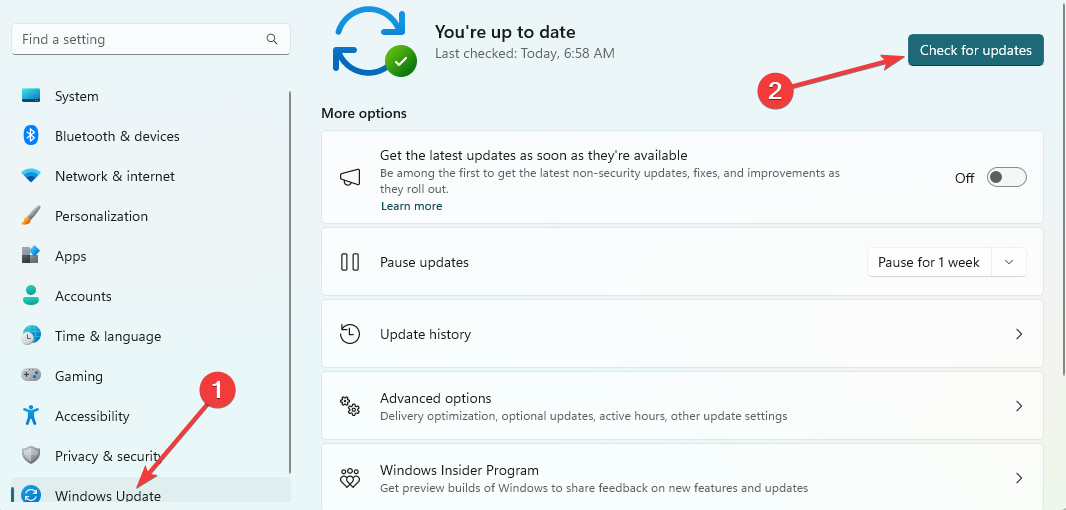Grup İlkesi Düzenleyicisi'nde Aygıt Yükleme Kısıtlamalarını Devre Dışı Bırak
- Hata, bozuk sürücü dosyaları veya Grup İlkesi'ndeki güvenlik yazılımı kısıtlama ayarları nedeniyle oluşabilir.
- SetupChipset.exe - genel komutunu çalıştırarak ve sürücüyü manuel olarak yükleyerek düzeltebilirsiniz.
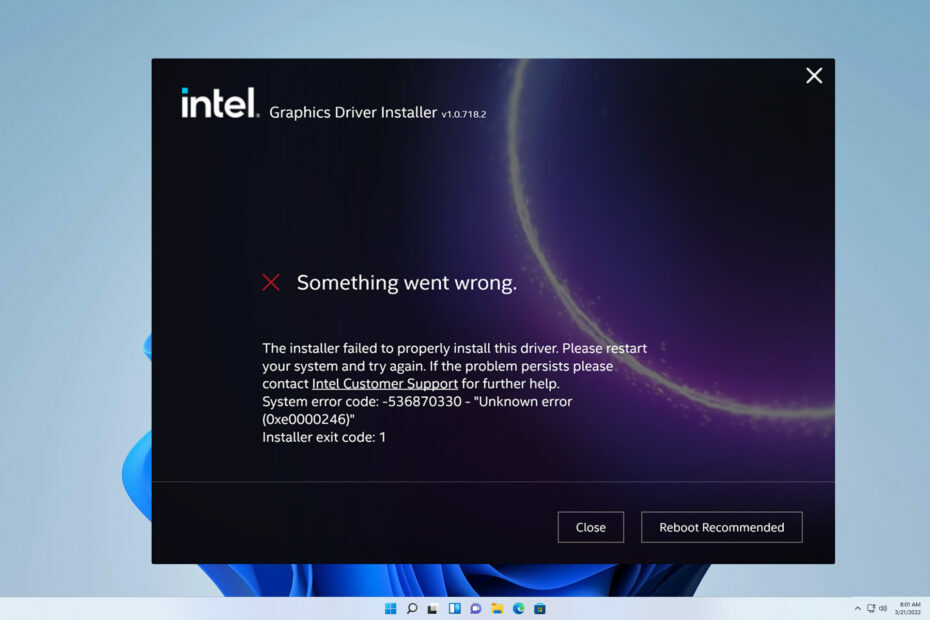
XİNDİRME DOSYASINI TIKLAYARAK KURULUM
- DriverFix'i İndirin (doğrulanmış indirme dosyası).
- Tıklamak Taramayı Başlat tüm sorunlu sürücüleri bulmak için.
- Tıklamak Sürücüleri güncelle yeni sürümler almak ve sistem arızalarını önlemek için.
- DriverFix tarafından indirildi 0 bu ay okuyucular
Okuyucularımızdan bazıları bir hatayla karşılaştığını bildirdi. Yükleyici bu sürücüyü yükleyemedi sürücülerini yüklemeye çalıştıklarında. Hata can sıkıcı olabilir ancak temel adımlar izlenerek düzeltilebilir.
Bu nedenle, bu kılavuz sorunu çözmenin yollarını tartışacaktır. Ayrıca, aşağıdaki durumlarda ne yapmanız gerektiğiyle ilgili rehberimiz de ilginizi çekebilir. imzalı aygıt sürücüsü bulunamadı PC'nizde hata görünüyor.
Yükleyici neden bu sürücüyü düzgün bir şekilde yükleyemedi?
Bilgisayarınızdaki hatadan çeşitli faktörler sorumlu olabilir. Bazı önemli olanlar aşağıda listelenmiştir:
- Bozuk sürücü dosyası – Yükleyici, bu sürücüyü düzgün yükleyemedi hatası, indirilen sürücü dosyası bozuk olduğunda ortaya çıkabilir ve yükleyicinin sürücüye erişmesini ve sürücüyü yüklemesini imkansız hale getirir.
- Sürücü uyumsuzluğu – Bir sürücüyü yeniden yükleme veya sürücü işletim sisteminizle uyumlu olmadığı için bilgisayarınıza yeni bir sürüm indirmek başarısız olabilir. Bu nedenle, yükleme işleminin hatalara neden olmasına neden olur.
- Güvenlik yazılımı kısıtlamaları – Güvenlik yazılımına veya güvenlik duvarı hizmetleri çalıştıran programlara sahip olmak, bilgisayarınıza sürücü yüklenmesini engelleyebilir. İşlemi sistem için bir tehdit olarak işaretlediklerinde ortaya çıkar ve bu hataya neden olur.
- Cihaz Kurulum Kısıtlamaları yapılandırması – Bilgisayar yapılandırmasında Aygıt Yükleme Kısıtlamaları seçeneği çalışırken, diğer ilke ayarları tarafından açıklanmayan aygıtların yüklenmesini engelleyerek hataya neden olabilir.
Ne olursa olsun, sorunu çözmeniz ve sürücünüzü yüklemeniz için gerekli adımları atacağız.
Yükleyicinin bu sürücü hatasını düzgün yükleyemediğini nasıl düzeltebilirim?
Gelişmiş sorun giderme adımlarını denemeden önce aşağıdakileri uygulayın:
- Temiz önyükleme gerçekleştirin – Sistemi yalnızca işletim sisteminin gerektirdiği en temel dosya ve hizmetlerle başlatacak ve üçüncü taraf programların sürücü kurulumunuza müdahale etmesini önleyecektir.
- Arka plan uygulamalarını kapatın – Arka plan işlemleri için görevleri bitirme ve bilgisayarınızda çalışan uygulamalar, programların sürücü yükleyiciyi engellemesini veya engellemesini durduracaktır.
- Windows işletim sistemini güncelleyin/geri güncelleyin – En son işletim sistemi güncellemelerinin yüklenmesi, hataya neden olabilecek uyumluluk sorunlarını çözecektir. Sen de yapabilirsin Windows'u geri al hatadan önce bir güncelleme yüklediyseniz güncelleyin.
Yukarıdaki adımları izledikten sonra hata oluşursa aşağıdaki düzeltmelerle devam edin:
1. Yonga setini bir komut satırı anahtarıyla çalıştırın
- sol tıklayın Başlangıç düğme, yazın Komut istemi, ve tıklayın Yönetici olarak çalıştır seçenek.
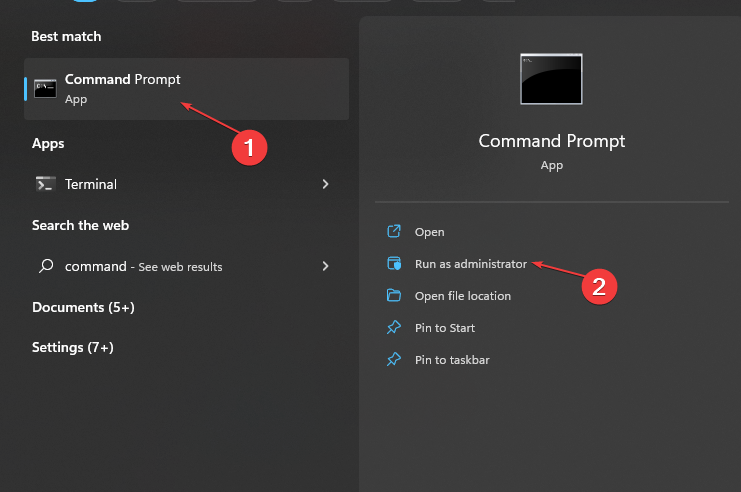
- Tıklamak Evet üzerinde Kullanıcı Hesabı Denetimi (UAC) çabuk.
- Aşağıdakini kopyalayıp komut çubuğuna yapıştırın, ardından Girmek:
SetupChipset.exe -genel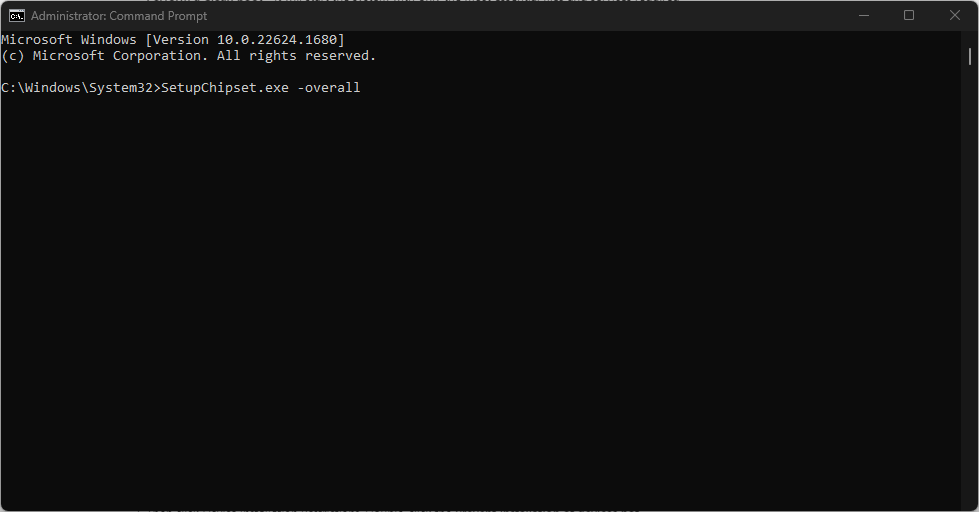
- Komut satırı tamamlandıktan sonra, bilgisayarınızı yeniden başlatın ve ilgili sürücüyü yükleyip yükleyemediğinizi kontrol edin.
SetupChipset.exe, Intel (R) Chipset INF'nin bir parçasıdır ve komutunun çalıştırılması, zorlu sürücüleri dağıtmak için bir Yazılım Paketinin yapılandırılmasına yardımcı olur.
2. Cihaz Kurulum Kısıtlamalarını Devre Dışı Bırak
- basın pencereler + R açmak için anahtar Koşmak iletişim kutusu, yazın gpedit.msc, ve bas Girmek açmak Grup İlkesi Düzenleyicisi.
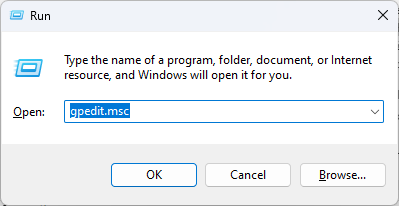
- Aşağıdaki yola gidin:
Bilgisayar Yapılandırması\Yönetim Şablonları\Sistem\Aygıt Kurulumu - Sonra tıklayın Cihaz Kurulum Kısıtlamaları. çift tıklayın Diğer ilke ayarları tarafından açıklanmayan cihazların yüklenmesini engelle sağ bölmedeki seçenek.
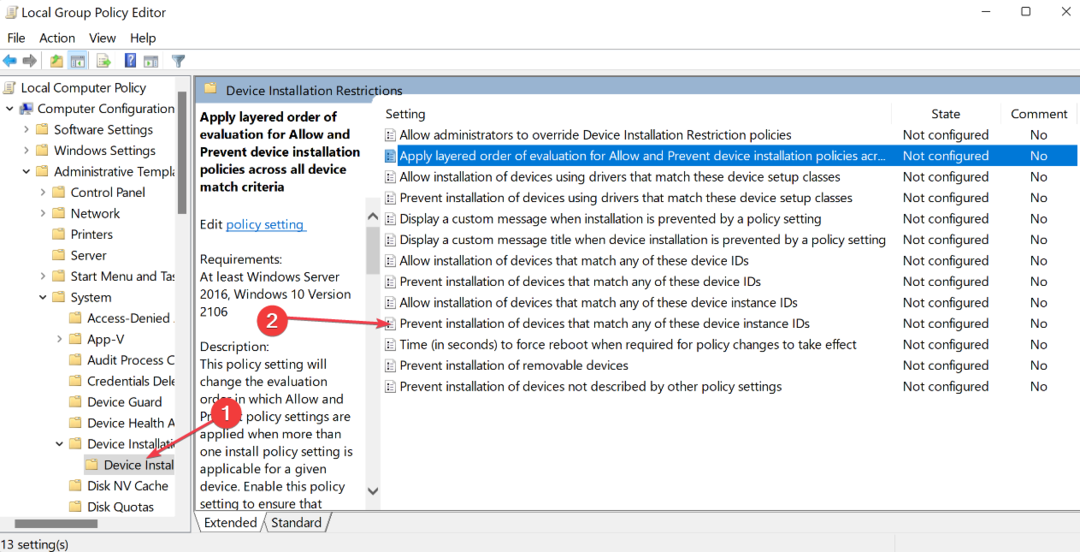
- Seçmek için tıkla Engellive ardından tıklayın TAMAM Değişiklikleri kaydetmek için.

- Bilgisayarı yeniden başlatın ve hatanın devam edip etmediğini görmek için sürücü yüklemeyi deneyin.
Grup İlkesi Düzenleyicisi'nde Aygıt Yükleme Kısıtlamaları seçeneğinin devre dışı bırakılması, sistemin diğer ilke ayarlarında açıklanmayan aygıtları ve sürücüleri yüklemesine olanak tanır.
Nasıl düzelteceğinizle ilgili kılavuzumuzu kontrol edin. Grup İlkesi hatası herhangi bir sorunla karşılaşırsanız Windows PC'lerde.
- Winsock Hatası 10054: Yaygın Nedenler ve Nasıl Onarılır
- Düzeltme: 0x000003eb Windows Yükleme Sürücüsü Hatası
- Belirtilen Ağ Parolası Doğru Değil [Düzelt]
- VMProtectSDK32.dll Eksik: Nasıl Onarılır veya Tekrar İndirilir
3. Sürücüyü manuel olarak kurun
- GitmekIntel İndirme Merkezi veya bilgisayar üreticinizin sürücü sitesine gidin ve sürücünün en son sürümünü indirin.
- sol tıklayın Başlangıç düğme, yazın Aygıt Yöneticisi, ve bas Girmek açmak için
- Genişletin Cihaz sürücü için giriş yapın, sürücüye sağ tıklayın ve seçin Sürücüyü güncelle açılır listeden
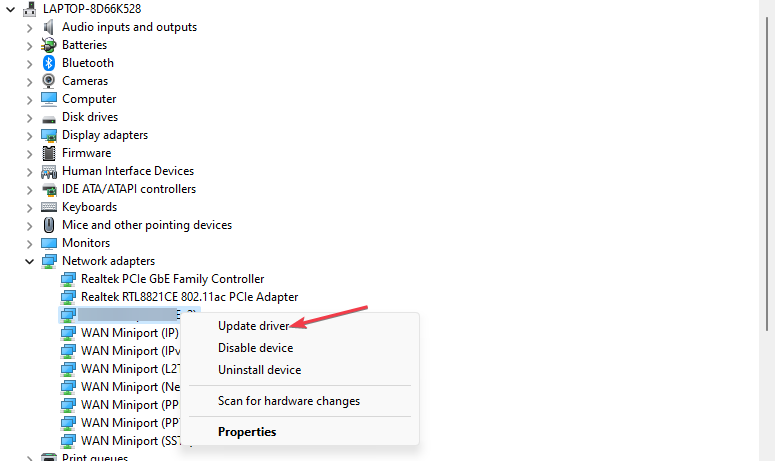
- Tıklamak Sürücüler için bilgisayarıma gözat yeni penceredeki seçeneklerden.
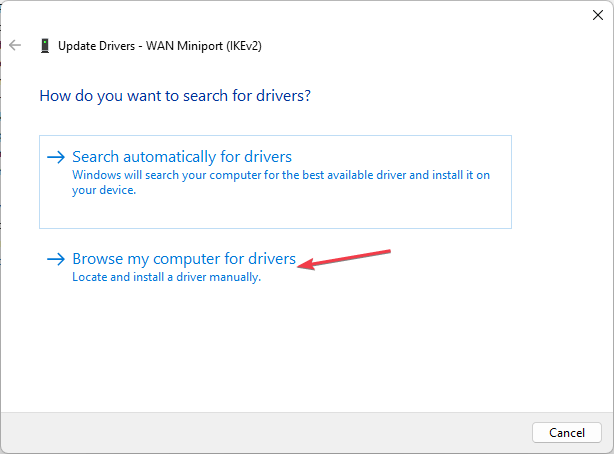
- SSeç Tarayıcı indirilen sürücü dosyasının konumuna gitmek için.
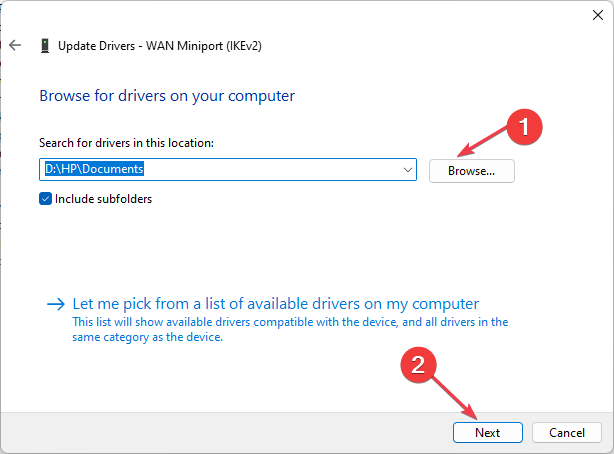
- Tıkla Yine de bu sürücü yazılımını kurun seçeneğini seçin ve kurulumu tamamlamak için ekrandaki talimatları izleyin.
Manuel yükleme, yükleyiciyi engelleyen tüm ayarları geçersiz kılmanıza olanak tanır.
Alternatif olarak, hakkındaki makalemizi okuyabilirsiniz. sürücüleri manuel olarak yükleme Windows 11'de. Ayrıca, nasıl yapılacağına dair kapsamlı bir rehberimiz var. Sürücü İmzası Uygulamasını devre dışı bırakın Windows PC'lerde.
- DriverFix'i indirin ve kurun.
- Uygulamayı başlatın.
- Yazılımın tüm hatalı sürücülerinizi algılamasını bekleyin.
- Şimdi size sorunları olan tüm sürücülerin bir listesi sunulacak ve sadece düzeltilmesini istediklerinizi seçmeniz gerekiyor.
- DriverFix'in en yeni sürücüleri indirip kurmasını bekleyin.
- Tekrar başlat Değişikliklerin etkili olması için bilgisayarınızı

Sürücü Düzeltme
DriverFix'i bugün yükleyip kullanarak Windows'unuzu bozuk sürücülerin neden olduğu her türlü hatadan koruyun!Bu makale hakkında daha fazla sorunuz veya öneriniz varsa, lütfen bunları yorumlar bölümüne bırakın.